Pergunta
Problema: como desinstalar ou reinstalar aplicativos padrão do Windows 10?
Alguém poderia me dizer como desinstalar o Groove Music no Windows 10? Corrija-me se eu estiver errado, mas o Groove Music é um dos aplicativos padrão do Windows 10, então não está nos Programas e Recursos.
Resposta Resolvida
Todas as versões do sistema operacional Windows vêm com um pacote de aplicativos padrão pré-instalados, como Calculadora, Visualizador de fotos, Internet Explorer, Microsoft Edge, Paint, reprodutor de mídia e assim por diante. Normalmente, esses aplicativos desempenham um papel crucial e dificilmente podem ser dispensados. No entanto, os aplicativos padrão não são resistentes a erros e muitas vezes não funcionam corretamente. Veja, por exemplo, o Microsoft Edge, que foi quebrado após a instalação da última atualização do Windows 10. O Edge parou de funcionar e o principal método de solução do problema é reinstalar o Microsoft Edge. No entanto, como as pessoas devem fazer isso se o Edge não estiver incluído na lista de programas e recursos?
A remoção do Windows 10 não é recomendada
Para desinstalar esses arquivos, você deve comprar uma versão licenciada do Reimage Reimage desinstalar software.
Cada aplicativo pré-instalado foi cuidadosamente selecionado pela Microsoft para auxiliar os usuários do Windows e manter a integridade do PC. Portanto, os especialistas não recomendam a remoção de aplicativos padrão do Windows 10. A maioria deles não ocupa muito espaço no disco rígido, portanto, removê-los com a intenção de liberar espaço é inútil. Mas se um dos aplicativos começou a funcionar incorretamente, você pode desinstalar qualquer aplicativo padrão pré-instalado usando um PowerShell elevado.
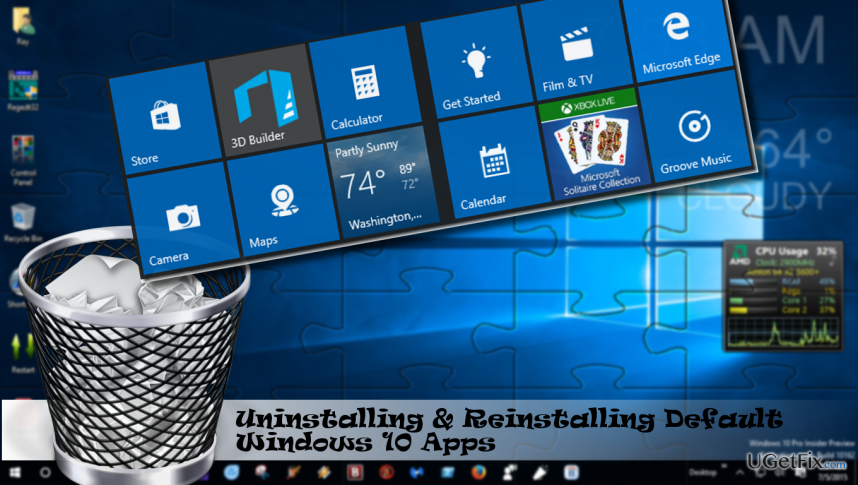
Desinstalando aplicativos pré-instalados do Windows 10
Para desinstalar esses arquivos, você deve comprar uma versão licenciada do Reimage Reimage desinstalar software.
Forneceremos instruções usando um exemplo de Groove Music. Se você deseja desinstalar outro aplicativo padrão do Windows 10, consulte o último parágrafo deste artigo e copie o comando correspondente, que então deverá ser executado no Windows Powershell.
- pressione Ctrl + Shift + Del e localize o processo do Groove Music.
- Clique com o botão direito e selecione Finalizar tarefa.
- Então digite Powershell na Pesquisa do Windows 10.
- Clique com o botão direito no resultado da pesquisa e selecione Executar como administrador.
- Copiar e colar Get-AppxPackage *zunemusic* | Remove-AppxPackage comando e pressione Entrar para remover o Groove Music.
- Você receberá uma confirmação de remoção abaixo do comando que você digitou. Depois disso, feche o Powershell e reinicie o sistema.
Reinstalando aplicativos pré-instalados do Windows 10
Para desinstalar esses arquivos, você deve comprar uma versão licenciada do Reimage Reimage desinstalar software.
Não importa se você desinstalou um aplicativo padrão do Windows 10 pré-instalado acidentalmente ou propositalmente, ele pode ser recuperado de uma maneira muito fácil.
- pressione Ctrl + Shift + Del e localize o processo do Groove Music.
- Clique com o botão direito e selecione Finalizar tarefa.
- O tipo Powershell na Pesquisa do Windows 10.
- Clique com o botão direito no resultado da pesquisa e selecione Executar como administrador.
- Copiar e colar Get-AppxPackage -AllUsers | Foreach {Add-AppxPackage -DisableDevelopmentMode -Register “$ ($ _. InstallLocation) \ AppXManifest.xml”} comando e pressione Entrar.
- Este comando irá reinstalar automaticamente todos os aplicativos padrão do Windows 10.
Uma lista de comandos a serem executados no Powershell para desinstalar aplicativos pré-instalados
Para desinstalar esses arquivos, você deve comprar uma versão licenciada do Reimage Reimage desinstalar software.
- 3D Builder Get-AppxPackage * 3dbuilder * | Remove-AppxPackage
- Alarmes e relógio Get-AppxPackage * windowsalarms * | Remove-AppxPackage
- Calculadora Get-AppxPackage * windowscalculator * | Remove-AppxPackage
- Câmera Get-AppxPackage * windowscamera * | Remove-AppxPackage
- Obtenha o Office Get-AppxPackage * officehub * | Remove-AppxPackage
- Groove Music Get-AppxPackage * zunemusic * | Remove-AppxPackage
- Correio / Calendário Get-AppxPackage * windowscommunicationapps * | Remove-AppxPackage
- Mapas Get-AppxPackage * windowsmaps * | Remove-AppxPackage
- Coleção Microsoft Solitaire Get-AppxPackage * solitairecollection * | Remove-AppxPackage
- Filmes e TV Get-AppxPackage * zunevideo * | Remove-AppxPackage
- Notícias Get-AppxPackage * bingnews * | Remove-AppxPackage
- Uma nota Get-AppxPackage * onenote * | Remove-AppxPackage
- Pessoas Get-AppxPackage * pessoas * | Remove-AppxPackage
- Microsoft Phone Companion Get-AppxPackage * windowsphone * | Remove-AppxPackage
- Fotos Get-AppxPackage * photos * | Remove-AppxPackage
- Skype Get-AppxPackage * skypeapp * | Remove-AppxPackage
- Loja Get-AppxPackage * windowsstore * | Remove-AppxPackage
- Pontas Get-AppxPackage * getstarted * | Remove-AppxPackage
- Gravador de voz Get-AppxPackage * gravador de som * | Remove-AppxPackage
- Clima Get-AppxPackage * bingweather * | Remove-AppxPackage
- Xbox Dicas | Get-AppxPackage * xboxapp * | Remove-AppxPackage
Livre-se de programas com apenas um clique
Você pode desinstalar este programa com a ajuda do guia passo a passo apresentado a você pelos especialistas do ugetfix.com. Para economizar seu tempo, também selecionamos ferramentas que o ajudarão a realizar esta tarefa automaticamente. Se você estiver com pressa ou sentir que não tem experiência suficiente para desinstalar o programa por conta própria, sinta-se à vontade para usar estas soluções:
Oferta
faça isso agora!
Downloadsoftware de remoçãoFelicidade
Garantia
faça isso agora!
Downloadsoftware de remoçãoFelicidade
Garantia
Se você não conseguiu desinstalar o programa usando Reimage, deixe nossa equipe de suporte saber sobre seus problemas. Certifique-se de fornecer o máximo de detalhes possível. Por favor, deixe-nos saber todos os detalhes que você acha que devemos saber sobre o seu problema.
Este processo de reparo patenteado usa um banco de dados de 25 milhões de componentes que podem substituir qualquer arquivo danificado ou ausente no computador do usuário.
Para reparar o sistema danificado, você deve comprar a versão licenciada do Reimage ferramenta de remoção de malware.

Para ficar completamente anônimo e evitar o ISP e o governo de espionagem em você, você deve empregar Acesso privado à Internet VPN. Ele permitirá que você se conecte à Internet sendo completamente anônimo, criptografando todas as informações, evitando rastreadores, anúncios, bem como conteúdo malicioso. Mais importante ainda, você interromperá as atividades ilegais de vigilância que a NSA e outras instituições governamentais estão realizando nas suas costas.
Circunstâncias imprevistas podem acontecer a qualquer momento durante o uso do computador: ele pode desligar devido a um corte de energia, um A Tela Azul da Morte (BSoD) pode ocorrer, ou atualizações aleatórias do Windows podem ocorrer na máquina quando você se ausenta por alguns minutos. Como resultado, seus trabalhos escolares, documentos importantes e outros dados podem ser perdidos. Para recuperar arquivos perdidos, você pode usar Data Recovery Pro - ele pesquisa cópias de arquivos que ainda estão disponíveis em seu disco rígido e os recupera rapidamente.